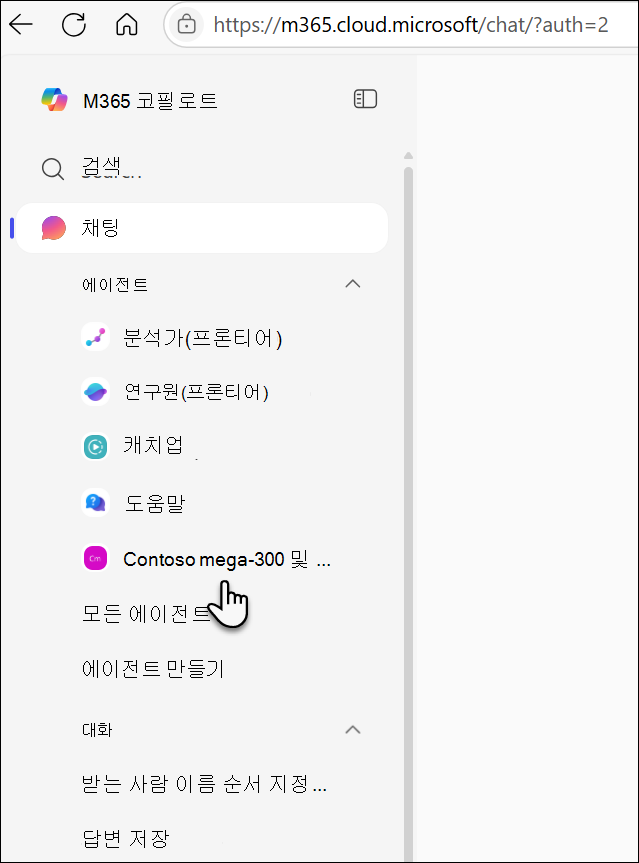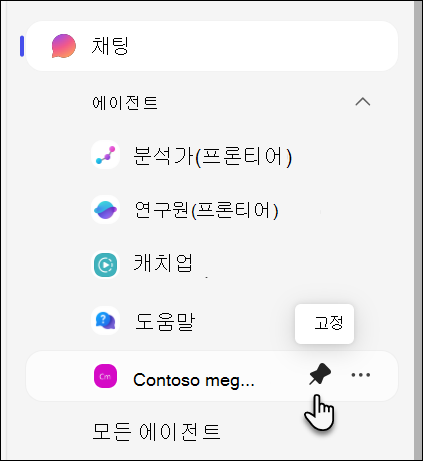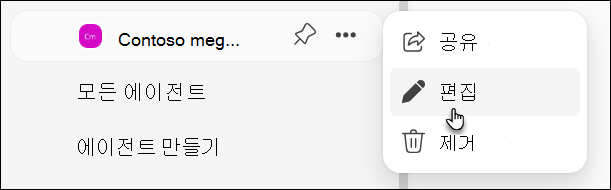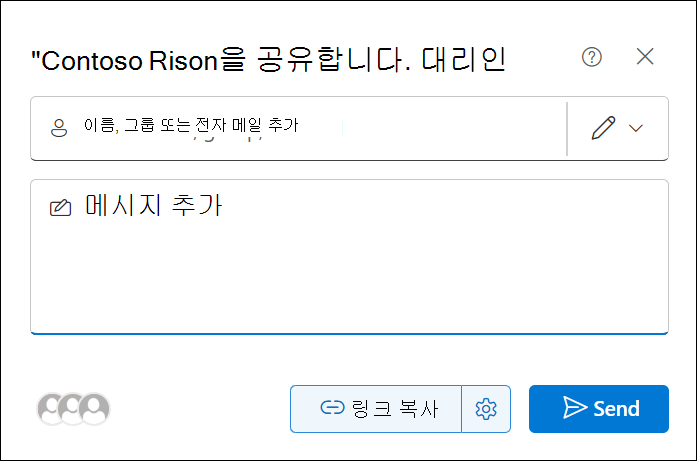Microsoft 365 Copilot Chat SharePoint 에이전트 사용
Microsoft 365 Copilot Chat SharePoint 에이전트 검색
SharePoint 자체, Teams 그룹 채팅 또는 모임에서 또는 공유한 링크에서 직접 SharePoint 에이전트와 상호 작용할 때마다 Microsoft 365 Copilot 채팅 창의 왼쪽 레일에서 즉시 액세스할 수 있게 됩니다. 예를 들어 SharePoint의 에이전트에게 질문을 하면 해당 에이전트가 Copilot 채팅의 MRU(가장 최근에 사용한) 목록에 표시됩니다.
참고 사항:
-
실제로 사용한 에이전트(링크를 보낸 에이전트뿐만 아니라)만 표시되어 목록을 관련성이 있고 깔끔하게 유지합니다.
-
기성용 에이전트는 사용하는 경우에도 표시되지 않습니다.
-
에이전트가 거의 항상 1분 안에 표시되지만 동기화 지연이 발생할 수 있습니다.
-
에이전트 검색 없음: 최근에 사용한 에이전트만 액세스할 수 있습니다. 목록에서 사용 가능한 모든 SharePoint 에이전트를 검색할 수 있는 방법은 없습니다.
-
채팅 기록: 과거 SharePoint 채팅의 컨텍스트는 Copilot 채팅으로 이월되지 않으므로 일부 대화는 새로 시작됩니다.
에이전트 관리: 고정, 편집 및 공유
에이전트 고정
특정 에이전트를 자주 사용하는 경우 고정하기만 하면 됩니다. 고정된 에이전트는 왼쪽 레일의 맨 위에 있으므로 MRU 목록이 변경되더라도 항상 빠르게 액세스할 수 있습니다. 에이전트를 고정하려면 옆에 있는 고정 아이콘을 선택합니다.
에이전트 편집 및 공유
에이전트가 코필로트 채팅 왼쪽 레일에 표시되면 관리가 간단합니다. 각 에이전트에는 "..."가 있습니다. 옵션 메뉴를 사용하면 다음 작업을 수행할 수 있습니다.
에이전트 편집: 만든 에이전트의 경우 "편집"을 선택하여 SharePoint 작성기를 시작하고 업데이트할 수 있습니다. 편집할 수 있는 권한이 없는 경우 해당 옵션은 사용하지 않도록 설정됩니다. 이는 유용한 신호입니다.
에이전트 공유: 팀원과 공동 작업하려는 경우 "공유/링크 가져오기"를 사용하여 친숙한 파일 공유 대화 상자를 통해 공유 링크를 생성합니다.
FAQ 및 데이터 처리
SharePoint의 에이전트에 대한 자세한 내용은 질문과 대답을 참조하세요.
Microsoft 365 Copilot 작동 방식에 대한 자세한 내용은 Microsoft 365 Copilot 대한 데이터, 개인 정보 및 보안을 참조하세요.